Kaip ištaisyti balto ekrano problemas „Kindle“.

„Kindle“ yra produktas, kurį galima įsigyti tik „Amazon“ ir kurį galima nusipirkti per jų svetainę arba programą mobiliesiems. 10 kartos „Kindle Paperwhite E-Reader“ Indijoje kainuoja 7 999 rupijas. Jame gali tilpti tūkstančiai mažų, kompaktiškų knygų (ir iliustruotų, ir neiliustruotų). Jūs negalite atsinešti visų mėgstamų knygų, kai keliaujate ar esate toli nuo namų.
„Kindle“ dėka jums niekada nebereikia nerimauti, kad prarasite Šekspyro pjeses ar Agatos Christie paslaptis. O kas, jei jis neveikia, kai skaitote savo mėgstamą romaną?
Leiskite man pasakyti, kad daugelis žmonių neseniai susidūrė su „Kindle White Screen“ problema ir daugelis pradėjo dėl to kaltinti „Amazon“. Taigi nustokite kaltinti kitus ir išbandykite toliau pateiktus pataisymus, jei susiduriate su ta pačia problema.
Kokie yra balto „Kindle“ ekrano rezultatai?

Dažna „Kindle White“ ekranų ir nereaguojančių įrenginių priežastis yra viena iš šių problemų:
- Nesunku priblokšti „Kindles“ dėl mažo apdorojimo pajėgumo. Paprastai tai atsitinka naudojant naršyklę svetainėms pasiekti.
- „Kindle“ gali užšalti, jei į jį įkelta per daug duomenų, o tai sukelia „Kindle“ balto ekrano problemą. Naudojant žiniatinklio naršyklę, dažnai nutinka tas pats.
- Žemas akumuliatoriaus įkrovos lygis gali sukelti „Kindles“ užšalimą, nes procesoriui tiekiama mažiau energijos.
- Baltas ekranas gali atsirasti dėl programinės įrangos problemų arba funkcijos, kuri nepalaikoma jūsų įrenginyje.
Kaip ištaisyti balto ekrano problemą „Kindle“.
Štai keletas priemonių, kurios gali padėti išspręsti „Kindle White Screen“ problemą. Taigi, panagrinėkime juos:
Iš naujo paleiskite „Kindle“.
Norint išspręsti problemą, pageidautina iš naujo paleisti „Kindle“. Bet kokiu atveju nustatymas iš naujo yra greita ir paprasta procedūra, kuri neištrina jokių duomenų. Jums nereikia laukti, kol jis atšals; tam galite skirti kelias minutes.
Paspauskite ir palaikykite maitinimo mygtuką, kol pamatysite, kad ekranas mirksi, jei jūsų „Kindle“ nereaguoja, tada atleiskite mygtuką. Galite tęsti skaitymą, kai jis bus paleistas iš naujo.
Įrenginio priverstinis paleidimas iš naujo

„Kindle“ gali būti priverstas iš naujo paleisti tik trimis veiksmais, atkuriant jo veikimo būseną. Naudojant šią techniką galima atkurti visų modelių funkcionalumą.
Apverskite „Kindle“ ir paspauskite ir palaikykite maitinimo mygtuką maždaug 15 sekundžių, kad priverstinai paleistumėte iš naujo; kitu atveju ekrane pasirodys dialogo langas. Jei ekranas užtemsta arba rodomas dialogo langas, paspauskite maitinimo mygtuką 40 sekundžių. Po šių procedūrų jūsų „Kindle“ turėtų būti paleistas iš naujo.
Įkraunamas „Kindle“.

Kai kuriais atvejais „Kindle“ baterija gali būti trumpam, todėl ją reikia visiškai įkrauti, kad ji vėl įsijungtų. Įkraukite „Kindle“, kol jis bus visiškai įkrautas, jei jis neįsijungs arba rodomas tuščias baltas ekranas. Laikydami nuspaudę maitinimo mygtuką 10 sekundžių, „Kindle“ bus paleistas iš naujo ir įjungtas, kai jis bus kraunamas maždaug tris valandas.
Firmware atnaujinimai
Dėl pasenusios programinės aparatinės įrangos jūsų įrenginyje gali kilti pasikartojančių balto ekrano problemų. Jei nė viena iš aukščiau pasiūlytų parinkčių neveikia, patariame iš naujo paleisti „Kindle“ ir pabandyti atnaujinti programinę-aparatinę įrangą.
Gaukite reikiamą programinės įrangos naujinimą apsilankę „Amazon“ „Kindle“ programinės įrangos naujinimo puslapyje. Tada programinės įrangos naujinimo failą galima nuvilkti iš „Windows“ kompiuterio į „Kindle“. Kitas veiksmas – atjunkite „Kindle“ nuo kompiuterio, tada atlikite šiuos veiksmus:
- Palieskite meniu (trys vertikalūs taškai) .
- Tada paspauskite Nustatymai > Meniu (trys vertikalūs taškai).
- Galiausiai paspauskite Update Your Kindle .

„Kindle“ gamykliniai nustatymai iš naujo
Jei „Kindle“ vis dar kyla užšalimo problemų, gali reikėti iš naujo nustatyti gamyklinius nustatymus. Tada turėsite iš naujo atsisiųsti knygas ir prijungti „Kindle“ prie „Amazon“ paskyros. Atlikite šias procedūras, kad iš naujo nustatytumėte „Kindle“ gamyklinius nustatymus:
- Braukite žemyn ir bakstelėkite Greiti veiksmai arba meniu .
- Po to paspauskite mygtuką Nustatymai arba Visi nustatymai .
- Dabar eikite į „Įrenginio parinktys“ arba „Meniu“ > „Reset“ (senesniuose įrenginiuose dar kartą pasirinkite „ Reset Device“ ).

- Galiausiai spustelėkite TAIP .
Susisiekite su „Amazon Kindle“ klientų aptarnavimo tarnyba
Jei visa kita nepavyksta, laikykitės šių gairių ir susisiekite su „Amazon“ klientų aptarnavimo tarnyba:
- Prisijunkite prie Amazon.com apsilankę ten.
- Apsilankykite „Amazon“ pagalbos skyriuje.
- Pasirinkite vieną iš Alexa, Fire arba Kindle įrenginių.
- Nuspręskite dėl įtaiso tipo.
- Kitas žingsnis – pasirinkti problemą; pasirinkite bet kurią jums patinkančią problemą.
- Atsakydami į jūsų užklausą pastebėsite mygtuką su užrašu „Man reikia daugiau pagalbos“. Paspauskite šį mygtuką.
- Pamatysite ekraną su telefono arba pokalbių pagalbos parinktimis.
- Jei pasirinksite pokalbio parinktį, galėsite pradėti pokalbį su robotu ir klientų aptarnavimo skyriuje pereiti į žmogų. Tačiau kai tik pasirinksite atidaryti telefono parinktį ir įvesite savo telefono numerį, jums bus iš karto paskambinta.
Išvada
Tai užbaigia mūsų nurodymus, kaip išspręsti „Kindle White Screen“ problemą. Anksčiau šiame straipsnyje aprašyti trikčių šalinimo būdai turėjo jums padėti. Komentuokite toliau ir praneškite mums, jei jums reikia papildomos pagalbos.
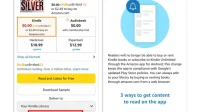

Parašykite komentarą